Microsoft maakt overschakelen van Gmail naar Outlook.com veel eenvoudiger
Microsoft Outlook.Com Aanbevolen / / March 18, 2020
Microsoft heeft aangekondigd dat het de overstap van Gmail naar de e-mail van Outlook.com een stuk eenvoudiger maakt. Het maakt gebruik van een nieuwe webtool die veilig verbinding maakt met OAuth.
Microsoft bekend gemaakt dat het de overstap van Gmail naar Outlook.com eenvoudiger maakt. We hebben gekeken hoe voeg Gmail toe aan Outlook.com meer dan een jaar geleden heeft Microsoft het proces vernieuwd, waardoor het meer gestroomlijnd is geworden. Hier ziet u hoe het proces veel eenvoudiger is geworden.
Importeer Gmail in Outlook.com
Maak een nieuw account aan of log in op uw bestaande account en ga naar Postvak IN> Opties> E-mailaccounts importeren. Of klik gewoon op om er gemakkelijk heen te gaan deze link om de importwizard te starten.
Als u nieuw bent bij Outlook.com en niet bekend bent met de interface, volgt hier stap voor stap:
Klik op Instellingen (tandwielpictogram) en vervolgens op Meer e-mailinstellingen.
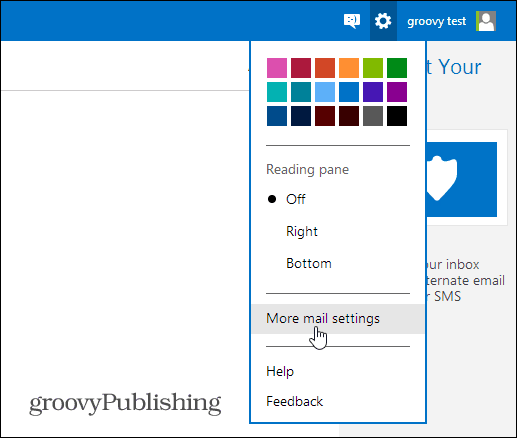
Klik vervolgens onder het gedeelte Uw account beheren op E-mailaccounts importeren.
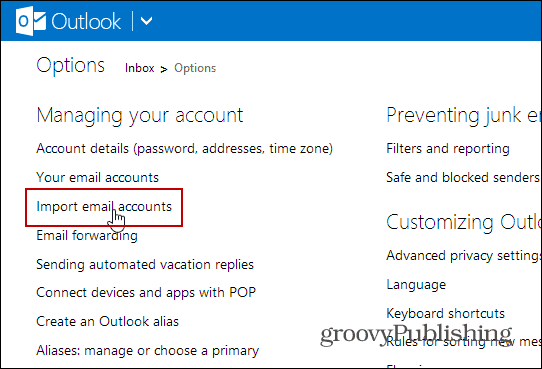
Klik in het volgende scherm op Google.
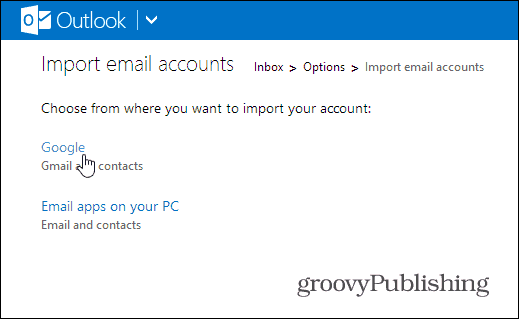
Dat zal de importwizard starten. Als u op opties klikt, kunt u ervoor kiezen om e-mail in bestaande mappen te importeren of e-mail in nieuwe te importeren. De standaardinstelling zou voor de meeste mensen goed moeten zijn.
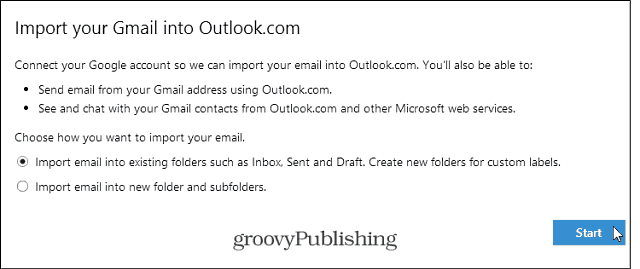
Nadat u op de knop Start heeft geklikt, moet u de online app autoriseren om toegang te krijgen tot uw Google-account.
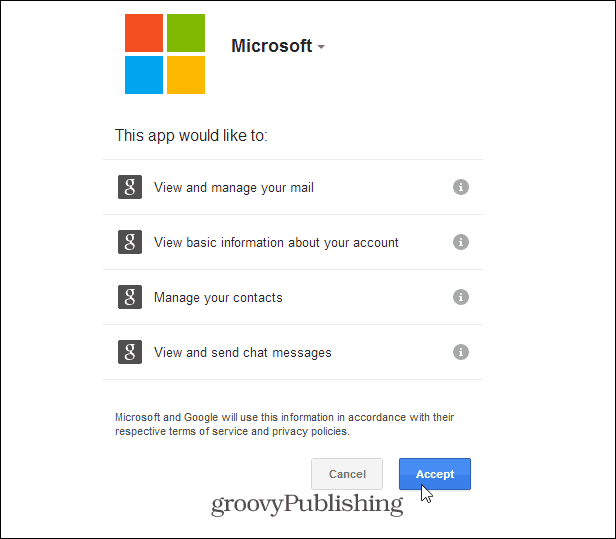
Dat is het! U ontvangt een bericht dat Microsoft de gegevens importeert uit het Gmail-account waarbij u momenteel bent aangemeld.
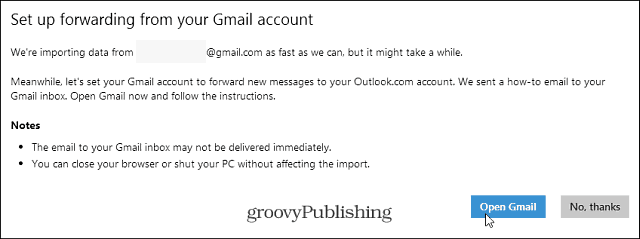
Dingen om in gedachten te houden bij het importeren van Gmail naar Outlook.com
Onthoud dat de Gmail (berichten en contacten) die naar je is geïmporteerd Outlook.com-account komt van het Google-account waarbij u op dat moment bent ingelogd. Dit kan een beetje verwarrend zijn als u meerdere Gmail-accounts heeft, vooral een zakelijk Google Apps-account.
U kunt de voortgang van het importeren controleren vanuit uw Outlook.com-inbox. Onthoud dat als je veel e-mail en contacten hebt, het lang zal duren. Als dat het geval is, wil je dit misschien instellen om de nacht of het weekend te laten draaien.
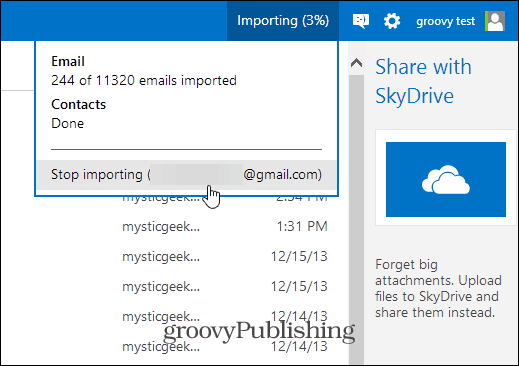
Een flagrante omissie is dat deze tool niet de mogelijkheid heeft om Google Agenda-evenementen te importeren, hopelijk is dat iets waar het team in Redmond aan werkt.
U ontvangt ook de volgende instructies over hoe u al uw toekomstige Gmail kunt laten doorsturen naar uw Outlook.com-account:
- Log in bij afzonderlijke browservensters bij Gmail en Outlook.com.
- Open Doorsturen en POP / IMAP in Gmail-instellingen door op te klikken hier.
- Klik op Een doorstuuradres toevoegen en typ "groovytest@outlook.com".
- Klik op Volgende en ga verder. Gmail stuurt een bevestiging naar uw Outlook.com-inbox.
- Open de bevestigingsmail in je inbox van Outlook.com. U vindt de bevestigingscode.
- Ga terug naar Gmail-instellingen, voer de bevestigingscode in en klik op Verifiëren.
- Klik op Een kopie van inkomende e-mail doorsturen naar en kies "groovytest@outlook.com".
- Klik op Wijzigingen opslaan.
